Всплывающий календарь
Если вам часто приходится вводить даты в ячейки листа, то делать это вручную неудобно. Для ввода именно сегодняшней даты можно воспользоваться функцией СЕГОДНЯ (TODAY), сочетанием клавиш Ctrl+; или макросом, но если нужны разные даты из прошлого или будущего, то вбивать их руками долго.
К сожалению, в стандартном арсенале средств Excel нет встроенного выпадающего календаря (в отличие от Word), да еще и в последних версиях, начиная с Excel 2007, Microsoft зачем-то убрала из стандартного комплекта поставки библиотеку mscalc.osx, которая позволяла быстро создать пользовательскую форму с календарем.
Естественно, это «узкое место» не осталось без внимания опытных пользователей и экспертов Excel MVP, которые оперативно создали несколько интерактивных календарей на макросах для удобного ввода дат. Вот подборка неплохих, на мой взгляд, бесплатных вариантов:
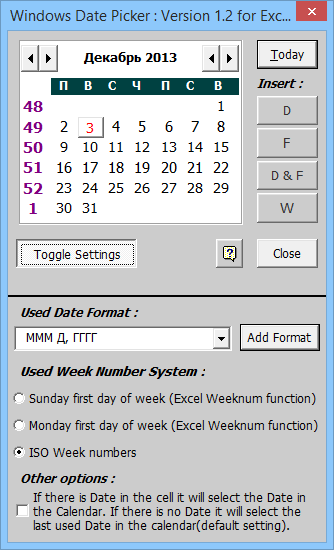 |
Windows Date Picker Автор: Ron de Bruin Цена: бесплатно Ссылка
|
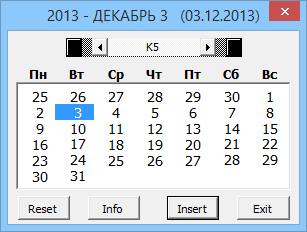 |
Excel Date Picker Автор: Jim Cone Цена: бесплатно Ссылка
|
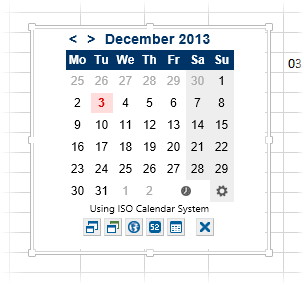 |
Mini Calendar and Date Picker Автор: VERTEX Цена: бесплатно. Ссылка в Office Apps Store
|
 |
Date Picker Автор: Sam Radakovitz, руководитель команды программистов Excel в Microsoft Цена: бесплатно Сайт автора умер, ссылки не работают, но можно скачать заботливо сохраненную мной когда-то копию здесь.
|
P.S.
Установка надстроек:
- в Excel 2003 и старше — меню Сервис — Надстройки — Обзор (Tools — Add-ins — Browse)
- в Excel 2007 и новее — Файл — Параметры — Надстройки — Перейти — Обзор (File — Options — Add-ins — Go To — Browse)
Ссылки по теме
- Всплывающий календарь из надстройки PLEX
- Автоматический ввод даты при изменении ячейки
Вставляем календарь на лист
К сожалению, в стандартной поставке Excel отсутствует надстройка «Календарь». И если вам приходится часто вводить разнообразные даты, и вы хотите делать это, выбирая их из календаря – у вас два выхода. Срочно заняться изучением VBA (Visual Basic for Applications), или воспользоваться готовой надстройкой, созданной другими пользователями. Благо в интернете их множество.
Могу посоветовать в качестве варианта Windows Date Picker от Ron de Bruin. Достаточно удобный, автоматически подхватывает национальные настройки отображения дат, встраивается в контекстное меню. Скачать его можно, зайдя на сайт автора.
Как установить надстройку Windows Date Picker в Excel 2007
Открываем параметры Excel и в разделе «Надстройки» внизу жмем на кнопку «Перейти»
В открывшемся окне нужно нажать на кнопку «Обзор» и указать путь к файлу WinDatePicker.xla, который вы распаковали из скачанного с сайта архива.
Теперь в меню правой кнопки у вас появился дополнительный пункт
Выбрав этот пункт, вы получите календарь, позволяющий выбирать и вставлять даты.
Как это сделать в Excel 2003
Добраться до надстроек можно через меню «Сервис»
А дальше все то же.
Покоряйте Excel и до новых встреч!
Надстройка samradDatePicker (русифицированная) для облегчения ввода даты в ячейки листа Excel.
Добавляет в контекстное меня ячеек пункт выбора даты, а при выделении ячеек, содержащих дату, справа от ячейки отображает значок календаря.
Поместите файл надстройки из вложения в папку автозагрузки Excel (C:Program FilesMicrosoft OfficeOFFICExxXLSTART).
В контекстном меню ячеек появляется новый пункт — «Выбрать дату из календаря«.
Рядом с ячейками, в которые уже введена дата, будет отображаться маленький календарик, щелчок по которому вызовет большой календарь — для выбора даты.
Второй прикреплённый к статье файл — та же надстройка, только в которой неделя начинается с понедельника (в оригинале надстройки — с воскресенья)
Пароль на проект VBA — 1 (единица)
PS: Этот макрос написал не я (автор — samrad)
Файл с макросом взят на просторах интернета.
Поскольку макрос делал не я, — доработками его я не занимаюсь, никаких гарантий работы дать не могу, по использованию не консультирую.
@chamiralakmal
Doesn’t the calendar control also work?
The control element «Microsoft MonthView Control 6.0 (SP4) can also not be found under other controls. The nice thing about the Date and Time Picker is that you can provide a date input field with little effort, which always delivers a date as the result.
Display the form in the VB editor;
under Extras / Additional Controls … check the entry ‘Microsoft Date and Time Picker Control’;
Drag the new ‘DTPicker’ icon from the toolbox into the form.
Insert a date picker
https://support.microsoft.com/en-us/office/insert-a-date-picker-afa0aea0-d4e3-4424-8e0a-c08f65928f84…
Which Excel version of 365 do you have? … and which operating system? … if it doesn’t work
and you would like to give us feedback (which I would be happy, especially if it works please specify.
Thank you for your patience and time.
Nikolino
I know I don’t know anything (Socrates)
* Kindly Mark and Vote this reply if it helps please, as it will be beneficial to more Community members reading here.
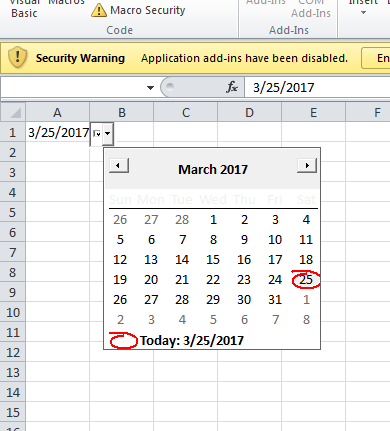
Do you need a DatePicker Calendar in your Excel spreadsheets? Follow this quick and simple tutorial to find out how. (If you prefer video, scroll down to the bottom of the page!)
Step 1. Enable Developer Mode in Excel
- File
- Options
- Customize Ribbon
- Ensure Developer checkbox is enabled
[sibwp_form id=100]
Step 2. Setup DateTime Control box
- Microsoft Date and Time Picker Control
- Click on random cell to place control box
- Edit or remember the name box of the DateTime Picker, in this case, we will leave it as DatePicker1
- Right click on DateTime Control box
- DTPicker Object
- Properties
- Enable CheckBox

Step 3. Copy the Visual Basic code
To assign column A as a DatePicker, copy the following code:
Code language: PHP (php)
Private Sub Worksheet_SelectionChange(ByVal Target As Range) With Sheet1.DTPicker1 .Height = 20 .Width = 20 If Not Intersect(Target, Range("A:A")) Is Nothing Then .Visible = True .Top = Target.Top .Left = Target.Offset(0, 1).Left .LinkedCell = Target.Address Else .Visible = False End If End With End Sub
- Right click the DateTime Control box
- View Code
- Replace all of the existing code with the code from above
- Close the Visual Basic editor
- Deselect Design Mode
- Click on any cell to remove DateTime Control box
- Click on any cell in Column A to add a Date
Congratulations!
Important: Make sure that when you save the spreadsheet, you “Save As: Macro enabled workbook”
How to have multiple columns with DatePickers
The above steps only work for single columns, or columns that are right next to each other. If you wanted the DatePicker column to be in column B instead, then you would change the line
If Not Intersect(Target, Range("A:A")) Is Nothing ThenCode language: JavaScript (javascript)
to
Code language: JavaScript (javascript)
If Not Intersect(Target, Range("B:B")) Is Nothing Then
Or if you wanted it from Column E to Column G, then you would change that line to
Code language: JavaScript (javascript)
If Not Intersect(Target, Range("E:G")) Is Nothing Then
However, if you need a DatePicker in two or more non-adjacent columns, then you will need a separate DatePicker (each with a separate name in the Name Box) for each non-adjacenet group. For example, let’s say we need column A, B, E, F, and H to all be DatePickers. We would need to perform the above steps 3 separate times for 3 separate DatePickers.
- 1 for columns A, B
- 1 for columns E, F
- 1 for column H
The steps will be very similar, but the code will be:
Code language: PHP (php)
Private Sub Worksheet_SelectionChange(ByVal Target As Range) With Sheet1.DTPicker1 .Height = 20 .Width = 20 If Not Intersect(Target, Range("A:B")) Is Nothing Then .Visible = True .Top = Target.Top .Left = Target.Offset(0, 1).Left .LinkedCell = Target.Address Else .Visible = False End If End With With Sheet1.DTPicker2 .Height = 20 .Width = 20 If Not Intersect(Target, Range("E:F")) Is Nothing Then .Visible = True .Top = Target.Top .Left = Target.Offset(0, 1).Left .LinkedCell = Target.Address Else .Visible = False End If End With With Sheet1.DTPicker3 .Height = 20 .Width = 20 If Not Intersect(Target, Range("H:H")) Is Nothing Then .Visible = True .Top = Target.Top .Left = Target.Offset(0, 1).Left .LinkedCell = Target.Address Else .Visible = False End If End With End Sub
Important legal notice: This post contains affiliate links. We are compensated for many of our product recommendations. Pragmatic Ways is a participant in the Amazon Associates affiliate program, as well as other affiliate programs. While we are always careful to only recommend the products we use and recommend, we want to be open and transparent about our relationship with companies we recommend.
Adam Allard
Hi, I’m Adam Allard. I’m a Full Stack Software Engineer for Northrop Grumman creating web applications for the DoD. At this time I’m primarily working with Java and Angular based applications, although I have some years of experience in various languages and frameworks from previous jobs where I dabbled with Python & Django, C# & Xamarin, PHP, and Bootstrap. My hobbies include time with my family, wondering when the Green Bay Packers will win their next Super Bowl, drinking over-priced beer, and of course learning and teaching.
Recent Posts
Unit Conversions
The tables below are all the unit conversion factors used in the Unit Converter App tutorial, where we walked through together building out a JavaFX and SceneBuilder interface.
Click here to…
How to add JavaFX to Eclipse (the easy way)
Step 1. Download JavaFX
Go to https://gluonhq.com/products/javafx/ and download the appropriate SDK for your operating system. Make sure you download the SDK and make sure you choose the correct…













